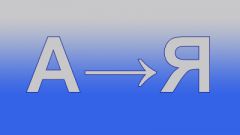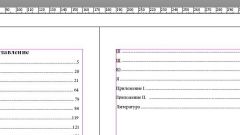Вам понадобится
- Команда «Список».
Инструкция
1
2
Перейдите по вкладке «Многоуровневый», так как сделать многоуровневый список там можно автоматически, из уже готовых примеров. Выберите подходящий вариант списка с определенной структурой уровней. Он может быть самый различный - от простых арабских номеров до римских цифр и украшающих символов. Кликните "Ok".
3
Если вам понадобится изменить структуру многоуровневого списка, то нажмите внизу окна кнопку «Изменить». В новом окошке «Изменение многоуровневого списка» установите для каждого уровня свой формат номера – шрифт, либо символику, а также задайте положение маркера и текста.
Обратите внимание
В новых версиях ворда функция "Многоуровневый список" приобрела вид специальной отдельной кнопки, которая располагается на главной панели, рядом с нумерованным списком и маркерами.
Полезный совет
Для того, чтобы добавить новый уровень в списке, нажмите кнопку «Больше». Для отмены внесенных в список изменений кликните «Отменить».
Источники:
- Как сделать многоуровневый список в Microsoft Word